- Gestionarea fișierelor și folderelor încăpățânate poate fi o pacoste. Chiar și așa, avem soluțiile potrivite pentru dvs.
- Pentru a elimina acele fișiere blocate în cel mai scurt timp, puteți încerca să le ștergeți din linia de comandă.
- Uită-te la acestea instrumente software excelente de criptare a fișierelor de asemenea. În acest fel, veți putea preveni apariția unor situații similare în viitor.
- Nu fi timid să ne explorăm Hub pentru eliminarea fișierelor de asemenea. Nu vei pleca dezamăgit.

Acest software vă va menține drivere în funcțiune, astfel vă va proteja de erorile obișnuite ale computerului și de defecțiuni hardware. Verificați acum toate driverele în 3 pași simpli:
- Descărcați DriverFix (fișier descărcat verificat).
- Clic Incepe scanarea pentru a găsi toți driverele problematice.
- Clic Actualizați driverele pentru a obține versiuni noi și pentru a evita defecțiunile sistemului.
- DriverFix a fost descărcat de 0 cititori luna aceasta.
Pentru un utilizator Windows, este posibil ca la un moment dat sau altul să existe o situație în care spațiul pe computer al computerului să fie aglomerat.
Ar putea exista încercări ale utilizatorului de a scăpa de inutile fișiere fara succes.
Când încercați să ștergeți un element inutil, apare o casetă de dialog enervantă, care indică faptul că acțiunea nu este permisă ca urmare a unui fișier blocat.
Incapacitatea de a șterge un fișier sau dosar poate fi fie pentru că este blocat (criptat cu un cod de securitate sau o parolă), fie pentru că fișierul este deschis într-un program.
Uneori, poate fi un program de fundal care împiedică ștergerea fișierului. Pentru a scăpa complet de fișierele / folderele blocate, urmați procedurile enumerate mai jos.
Cum pot elimina fișierele și folderele blocate?
1. Încercați să instalați Stellar BitRaser
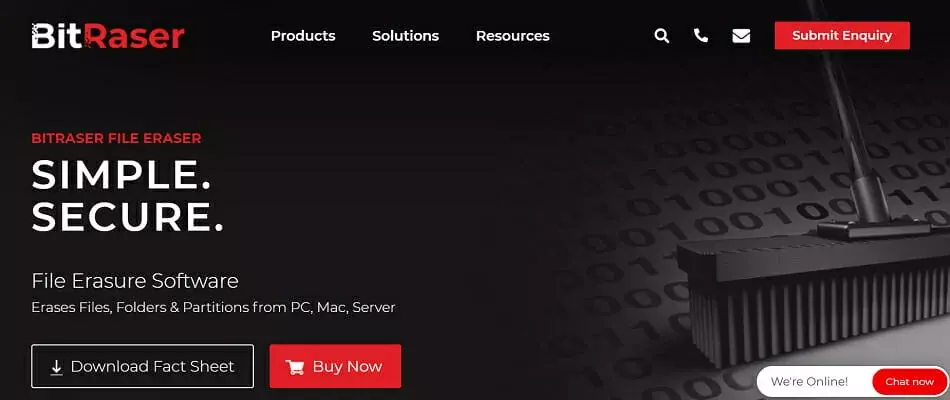
Dacă nu puteți șterge dosarele utilizatorului din Windows 10 folosind metode convenționale, poate doriți să încercați o abordare diferită, mai profesională.
Folosirea unui software dedicat de ștergere a fișierelor, cum ar fi Stellar BitRaser, are multe avantaje, dintre care unul șterge definitiv fișierele care depășesc domeniul de recuperare a datelor.
Ștergând în siguranță datele confidențiale de pe toate dispozitivele (care rulează pe Windows și Mac precum și), servere și partiții, acest software de protejare a confidențialității îndeplinește toate cerințele dvs. de igienizare media.
Folosirea lui este la fel de simplă ca și o briză: tot ce trebuie să faceți este să descărcați fișierul. EXE, instalați instrumentul, selectați elementele pe care doriți să le ștergeți și Ștergeți.

BitRaser
Nu știți cum să eliminați fișierele și folderele blocate? Ștergeți-le definitiv cu acest excelent software BitRaser!
Vizitati site-ul
2. Ștergeți fișierul din linia de comandă

- Porniți Prompt de comandă ca administrator pentru a activa privilegiile utilizatorului.
- Tip CD pentru a deschide folderul rădăcină.
- Apoi tastați DELename (cu extensie) / F / Q unde numele fișierului reprezintă numele fișierului blocat care trebuie șters.
- Apăsați Enter și fișierul va dispărea.
Un fișier blocat poate fi șters din linia de comandă Windows. Tot ce este necesar este să lansați linia de comandă prin tastare cmd în bara de căutare Windows din meniul Start.
Este posibil ca unele fișiere blocate să nu fie atât de ușor de șters. Acest lucru ar putea determina creșterea milei suplimentare încercând metoda de recuperare Windows descrisă mai jos. Alternativ, puteți descărca software pentru a remedia problema.
Nu puteți rula solicitarea ca administrator? Eliminați acest obstacol cu acest ghid ușor.
3. Utilizați recuperarea Windows

- Opriți computerul și introduceți discul de reinstalare Windows în unitatea de disc.
- Porniți computerul și lăsați-l să pornească (nu de pe hard disk de data aceasta ci de pe disc).
- Puneți computerul în modul consolă de recuperare apăsând tasta R pe tastatură: acest mod este o opțiune de depanare încorporată în Windows.
- În modul de recuperare, accesați locația fișierului blocat utilizând linia de comandă. De exemplu, o comandă de genul
cd C: Setări documente Numele fișierului Documente mele - Modelul dat în acest exemplu ar trebui urmat folosind directorul fișierului blocat care urmează să fie șters.
- După localizarea fișierului, acesta poate fi eliminat introducând del și să părăsească modul de recuperare. Tastați comanda Ieșire și reporniți computerul.
Windows Recovery este o altă metodă prin care fișierele blocate pot fi șterse cu ușurință. Consultați procedura de mai sus în acest sens.
4. Utilizați software dedicat pentru a vă gestiona fișierele blocate
Există o serie de instrumente software care pot fi descărcate și utilizate pentru a gestiona fișierele blocate de pe computer. Iată câteva opțiuni:
4.1. IOBit Unlocker
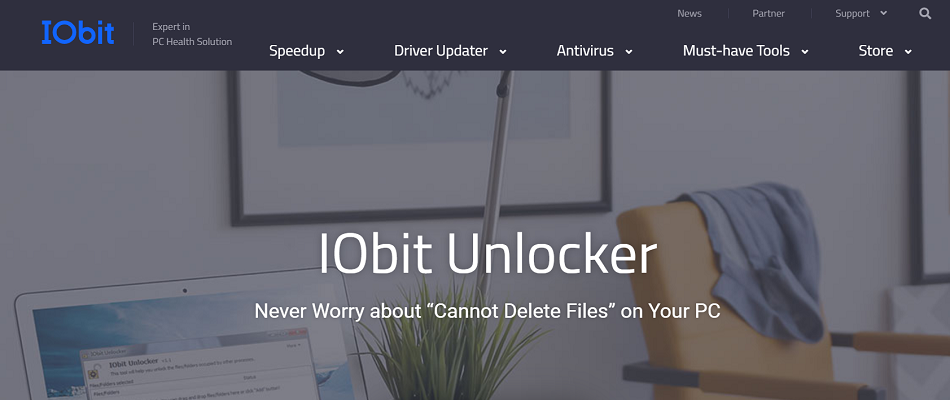
Acesta este un software util care poate debloca și gestiona fișierele și folderele pentru a le menține în siguranță și disponibile. Mai mult, IOBit Unlocker este incredibil de ușor de utilizat.
Tot ce trebuie să faceți este să trageți și să fixați fișierul sau folderul blocat în interfața software-ului și alegeți opțiunea de ștergere (sau deblocați, redenumiți, mutați, copiați și așa mai departe, în funcție de specificul dvs. are nevoie).
De asemenea, oferă detalii despre locația fișierului și a directorului, alături de detaliile procesului, astfel încât să îl utilizați cu ușurință chiar dacă nu sunteți un profesionist.

IOBit Unlocker
Vă este greu să vă gestionați fișierele blocate? IOBit Unlocker este pe cale să vă ușureze lucrurile.
Vizitati site-ul
4.2. Explorer de proces
Un software renumit numit Process Explorer vine într-un format similar cu Windows Task Manager.
Este ușor de utilizat și nu necesită instalare, tot ce este necesar este să îl rulați și să permiteți permisiunea administratorului, apoi urmați acești pași.
- Accesați meniul Fișier din fila meniu și alegeți să afișați detalii pentru toate procesele.

- În timp ce vă aflați încă în fila meniu, selectați Găsi și faceți clic pe Găsiți Handle sau DLL.
- Introduceți numele folderului blocat în câmpul de căutare al managerului de activități Explorer.
- Alegeți fișierul blocat și verificați mânerul din secțiunea de detalii de sub fereastră.
- În același mod în care procesul poate fi încheiat în managerul de activități Windows obișnuit: faceți clic dreapta pe mânerul de fișiere și faceți clic pe închide mânerul.
- L-ați fi oprit efectiv să ruleze în fundal și să-l opriți să fie șters. Acum puteți reveni la locația fișierului și șterge fișierul.
4.3. LockHunter
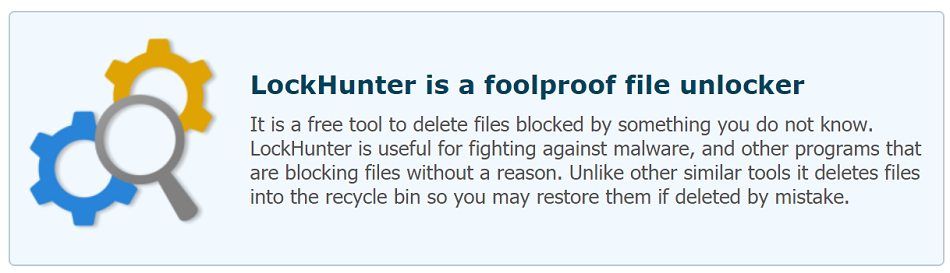
Acesta vine ca un software foarte util. LockHunter ajută, de asemenea, la identificarea anumitor programe care păstrează fișierul blocat.
Înainte, procesele pot fi oprite într-un mod accelerat înainte ca fișierul să fie șters.
Lockhunter nu elimină definitiv fișierul. Cu toate acestea, trimite fișierul la coșul de reciclare, permițând utilizatorului șansa de a restabili fișierul, dacă este necesar.
⇒ Descarcă LockHunter gratuit
4.4. FileASSASSIN
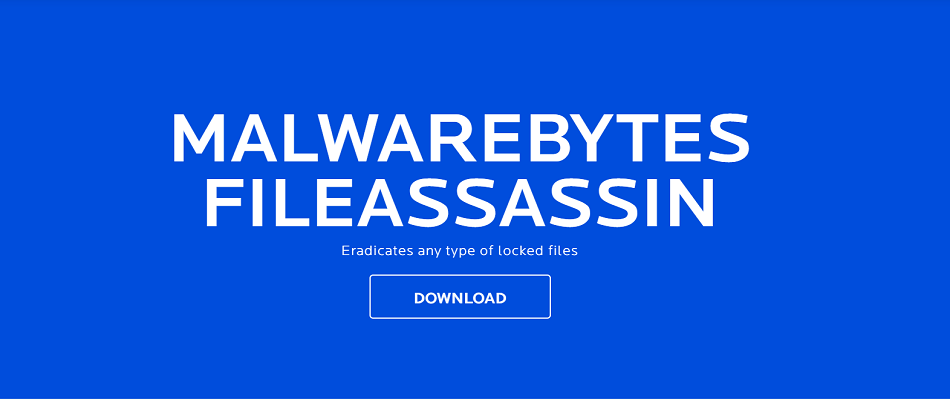
Acesta este un instrument software ușor de utilizat și linia sa de acțiune este similară cu 10bitunlocker. Este util în ștergerea fișierelor blocate, în special a celor care sunt inaccesibile din cauza unui virus sau altui tip malware.
- Accesați FileASSASSIN de pe computer.
- Trageți fișierul sau folderul blocat în zona de text FileASSASSIN.
- Selectați exact cum trebuie șters fișierul sau folderul din diferitele opțiuni ale meniului și faceți clic pe a executa pentru a șterge fișierul.
- Accesul la fișiere va fi posibil folosind FileASSASSIN ulterior.
⇒ Descărcați FileASSASSIN gratuit
În funcție de care dintre aceste opțiuni sunt un punct de interes, ștergerea unui fișier blocat nu ar trebui să mai pună probleme.
Ce software utilizați pentru a face față folderelor blocate în Windows 10? Împărtășiți-ne experiența prin secțiunea de comentarii de mai jos.


